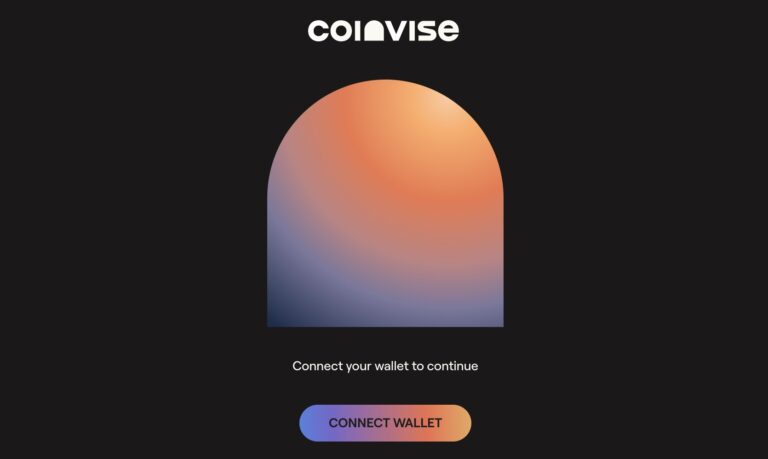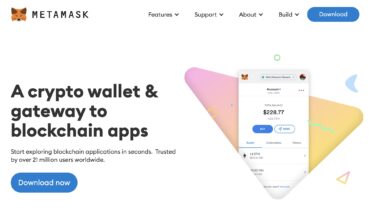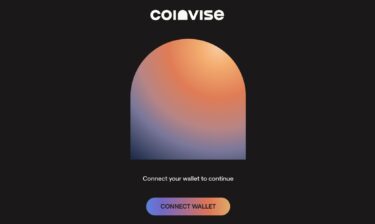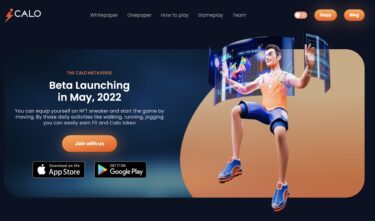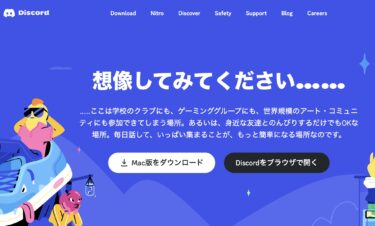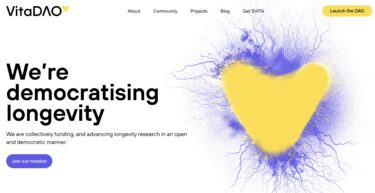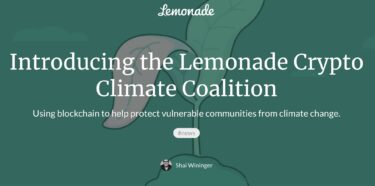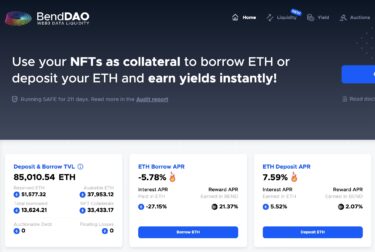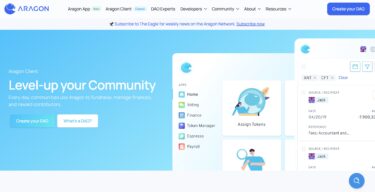この記事では、Coinvise(コインバイス)というサイトでアカウントを作成し、独自トークンを発行する方法をご紹介します!
「独自トークンを発行する」というとなんだか難しそうですが、意外と簡単にできますので、ご興味あればトークンを発行してみてください!
以下、本記事の要点です。
- CoinviseはWeb3コミュニティを構築・運用するためのツール
- 誰でも独自トークンを発行可能
- トークンを発行するにはMetaMaskなどのウォレットが必要
- トークンのシンボルマークや発行枚数は自由に決められる
- トークンをガバナンストークンにしてDAOの運用に使える
Coinvise(コインバイス)とは?
Coinvise(コインバイス)は、Web3コミュニティを構築・運用するためのツールです。
下記などができます。
- 独自トークンの発行
- トークンのエアドロップ
- コミュニティの構築・運用
- クエストの設定
表記は基本的に英語ですが、長文を読まなければいけないわけではないので、比較的とっつきやすいかなと思います!
Coinvise(コインバイス)の登録方法
Coinviseの登録方法をご紹介します。
Coinviseの公式サイトでウォレットを接続
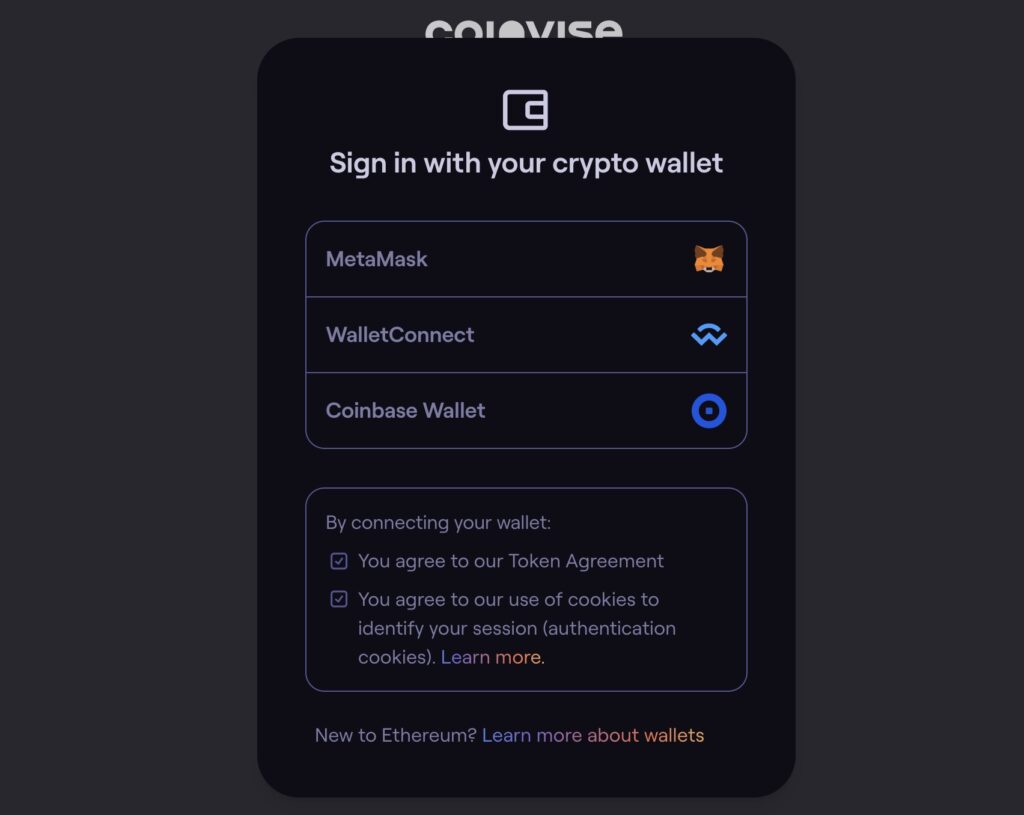
Coinviseの公式サイトへいったら、ウォレットを接続しましょう。
ウォレットは複数ある中から選べますが、よく使うMetaMaskでいいでしょう。
この記事では、暗号資産ウォレットMetaMask(メタマスク)の始め方・使い方を解説します。 以下、本記事の要点です。 MetaMaskはWeb3時代の主要なウォレットシークレットリカバリーフレーズの扱いには要注意使いたいネッ[…]
プロフィールを編集
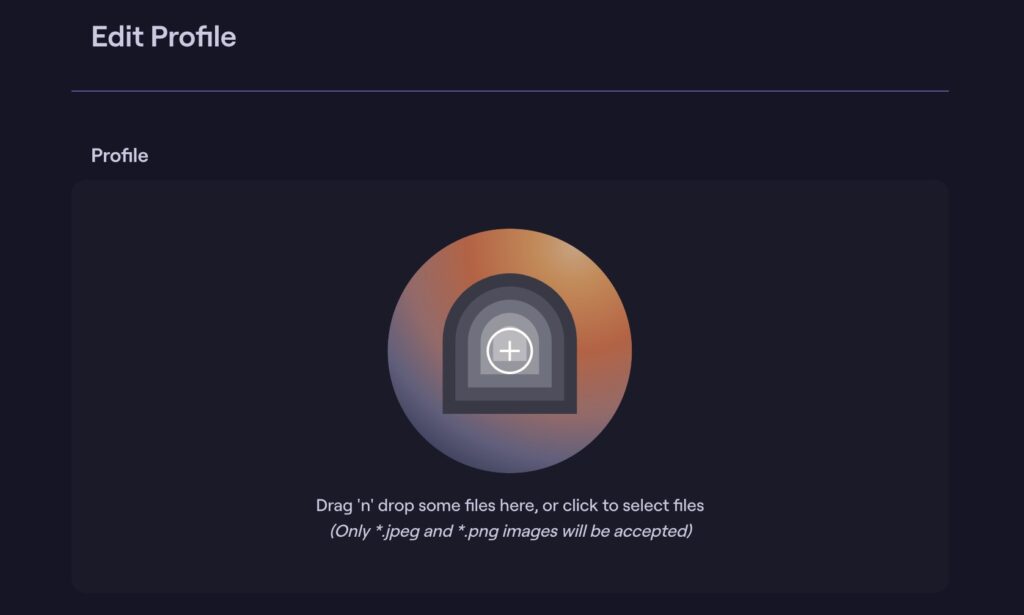
続いて「Edit Prifile」で下記の項目ごとに記入して、プロフィールを編集します。
(プロフィールアイコンはダッシュボード画面の左上にあります。)
- Name:名前
- Username:『@○○』の○○部分(ニックネーム)
- Bio:簡単な自己紹介
- Website:あれば記入
- Email:任意
- ENS:あれば記入
- Instagram:あれば記入
「Verify Twitter」は一旦とばします。
「Discord Invite」もあれば記入します。
メールアドレス認証
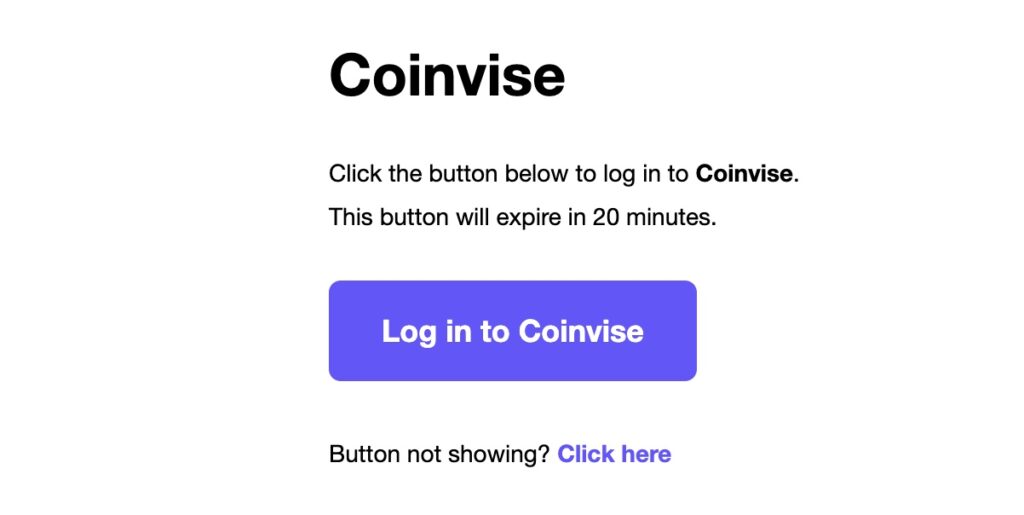
メールアドレスを登録した場合は、メールアドレス認証をします。
元の画面は消さず、送られてきたメールの「Log in to Coinvise」をクリックします。
『You’re logged into Coinvise!』と表示されたらメールアドレス認証は完了です!
こちらの画面は閉じてokです。
Twitter認証
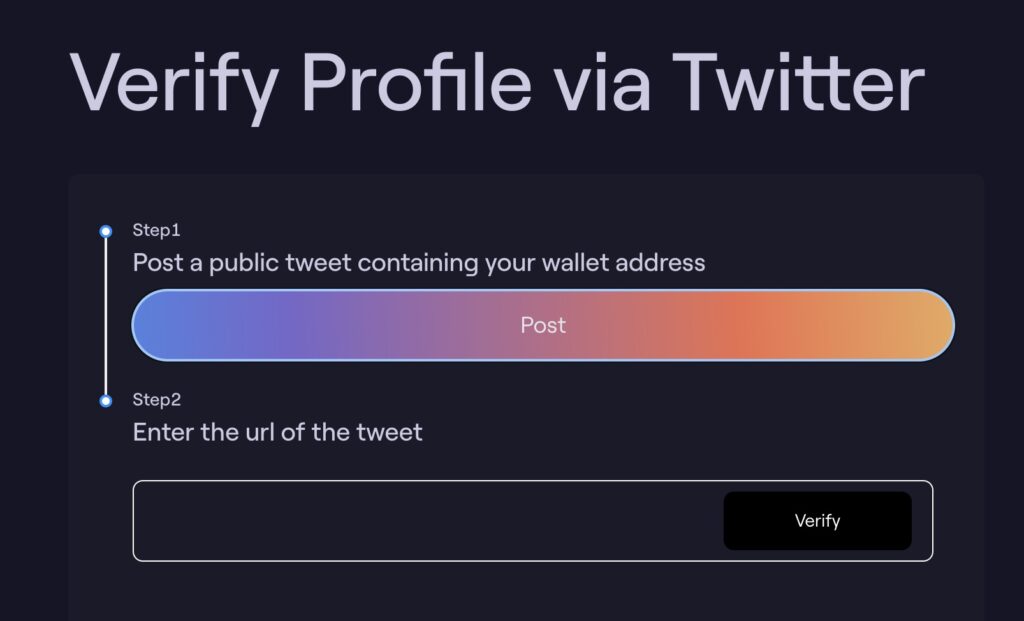
続いてTwitter認証です。
「Edit Prifile」から「Verify Twitter」をクリックします。
そして、「Post」をクリックします。
そうすると、
I just made an account at @CoinviseCo with my address 〇〇〇〇〇〇
というTweet文として出てきますので、そのままTweetします。
下記のように、何か言葉を追記してもokです。
Tweetしたら、このTweetのリンクをコピーし、CoinviseのTwitter認証画面の「Enter the url of the tweet」に挿入します。
これでTwitter認証も完了です!
Coinvise(コインバイス)で独自トークンを発行
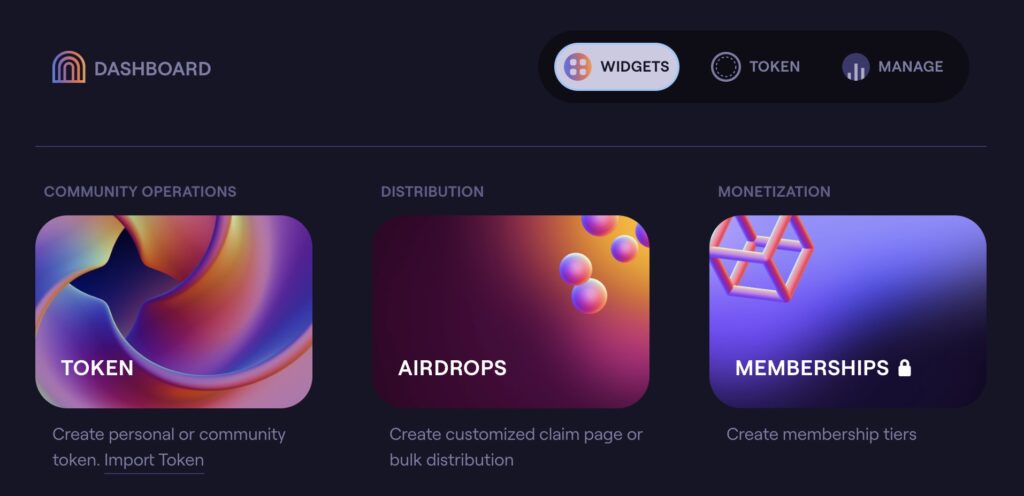
参考:Coinvise公式ガイド「Create: Token Minting Guide」
独自トークンの情報を設定
独自トークンの情報を設定してトークンを発行します!
Coinviseのダッシュボードで「TOKEN」をクリックすると、下記の画面が出てきますので、設定していきましょう!
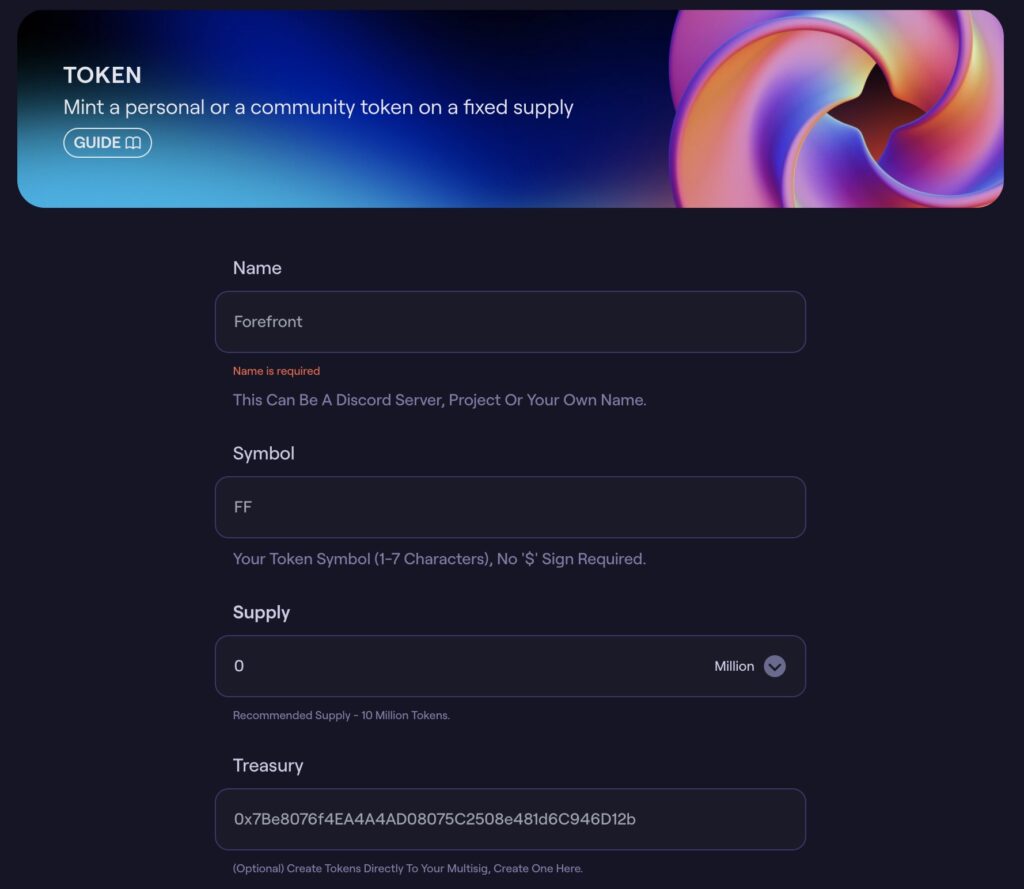
ちなみに、筆者は当サイトの独自トークンを発行する際に下記のように設定しました。
- Name:Web3 Research Institute(当サイトの英語名)
- Symbol:WRI
- Supply:10 Million(いくつでもいいが10 Millionが推奨されている)
- Treasury:0x~~~~~(このトークンを発行したいMetaMaskのアドレス)
- Description:Rewarding the community for their contribution on the media.(適当でok)
MetaMaskのアドレスは「Account1」の下の文字列になります。
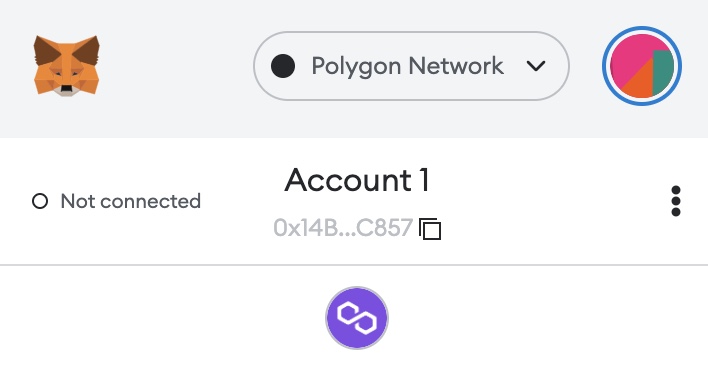
独自トークンをCreate
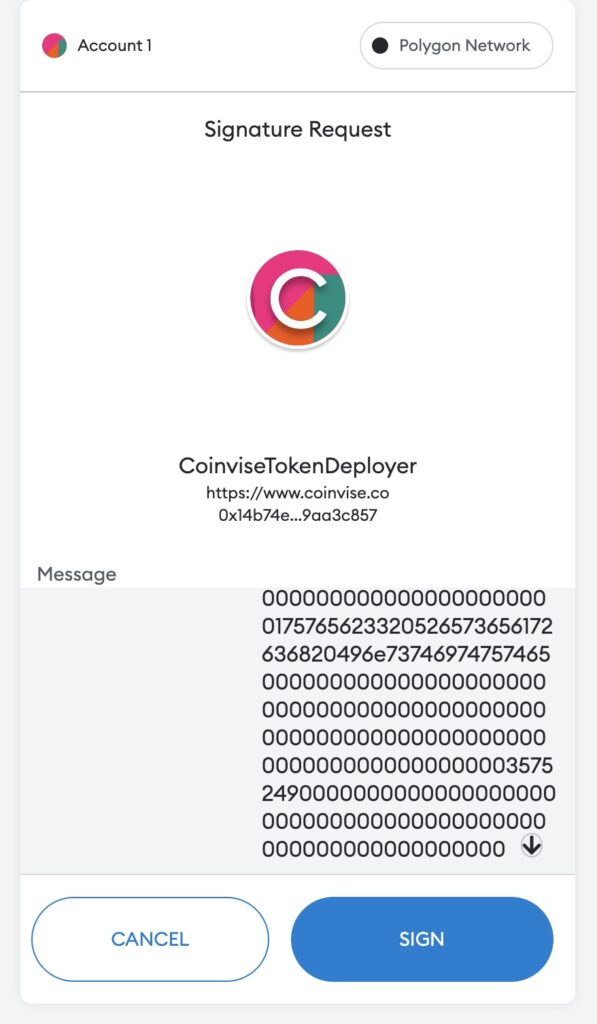
全て入力したら、注意事項にチェックして、「Create」ボタンをクリックします。
そうすると、MetaMask上で署名(Sign)を求められるので、署名していきましょう。
Polygon Networkでトークンを発行するのがおすすめ
ちなみに、ブロックチェーンはPolygon Networkでトークンを発行するのがおすすめです!
Ethereumで発行しようとすると何万円もガス代(手数料)がかかるところ、Polygon Networkなら無料だからです!
Polygon Networkの設定についてはこちらをご覧ください。
この記事では、暗号資産ウォレットMetaMask(メタマスク)の始め方・使い方を解説します。 以下、本記事の要点です。 MetaMaskはWeb3時代の主要なウォレットシークレットリカバリーフレーズの扱いには要注意使いたいネッ[…]
Coinvise(コインバイス)で発行した独自トークンをMetaMaskに表示
続いて、Coinviseで発行した独自トークンをMetaMaskに表示しましょう!
polygonscanで発行した独自トークンの情報を確認
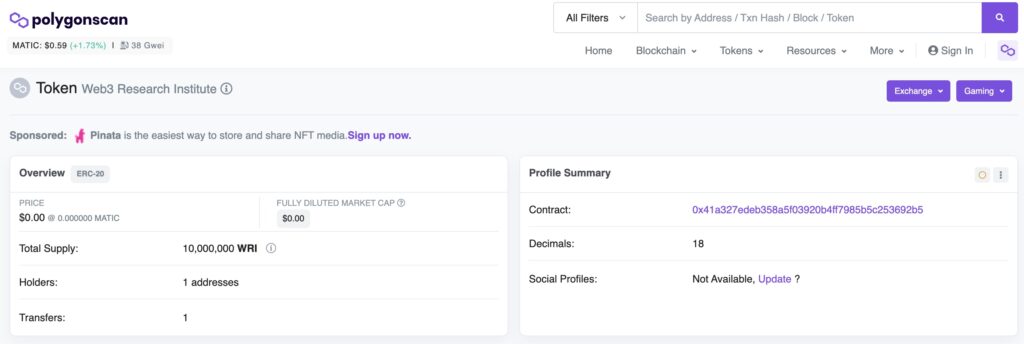
上の画像は、筆者がCoinviseで発行した独自トークンの情報になります。
Coinviseで発行した独自トークンを発行(Create)する際に出てくる「View Transaction」という表示などから見ることができますし、polygonscanの公式サイトから検索することもできます。
MetaMaskに独自トークンのContractアドレスを記入
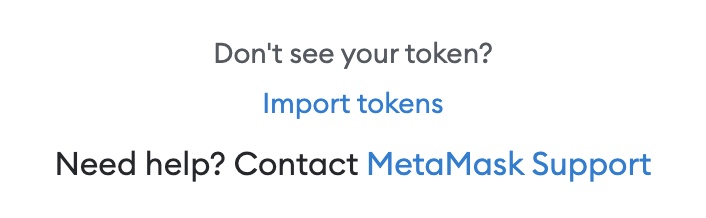
polygonscanの画面の右側の「Profile Summary」にある「Contract」のアドレスをコピーしましょう。
コピーしたら、MetaMaskのAssetsの下部にある「Import tokens」から新しいトークンを追加します。
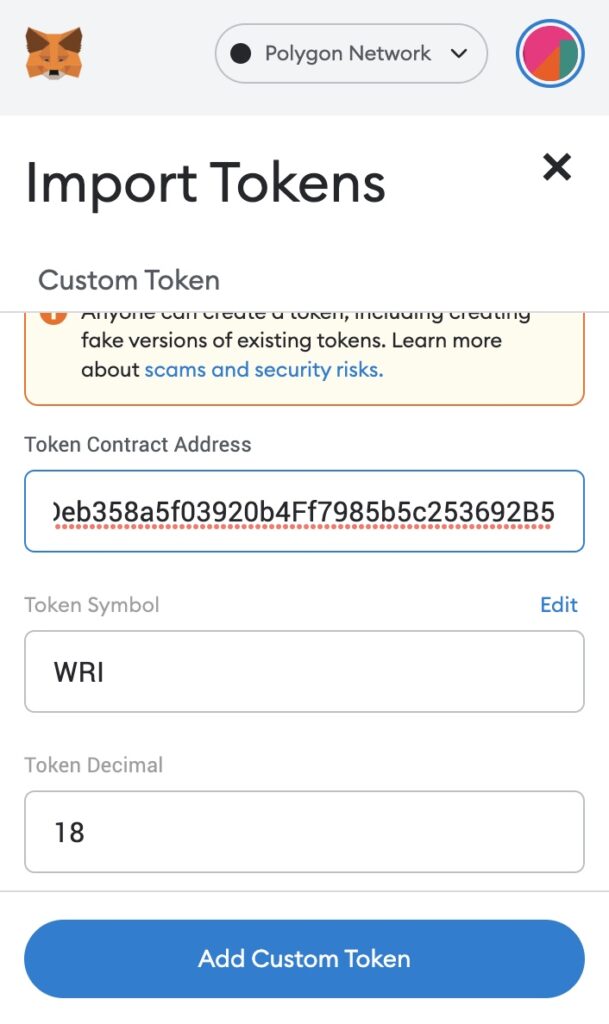
「Token Contract Address」を入力すると、「Token Symbol」と「Token Decimal」も自動で入力されます。
3つの項目が入力されたら、「Add Custom Token」をクリックして、トークンをMetaMaskで表示しましょう!
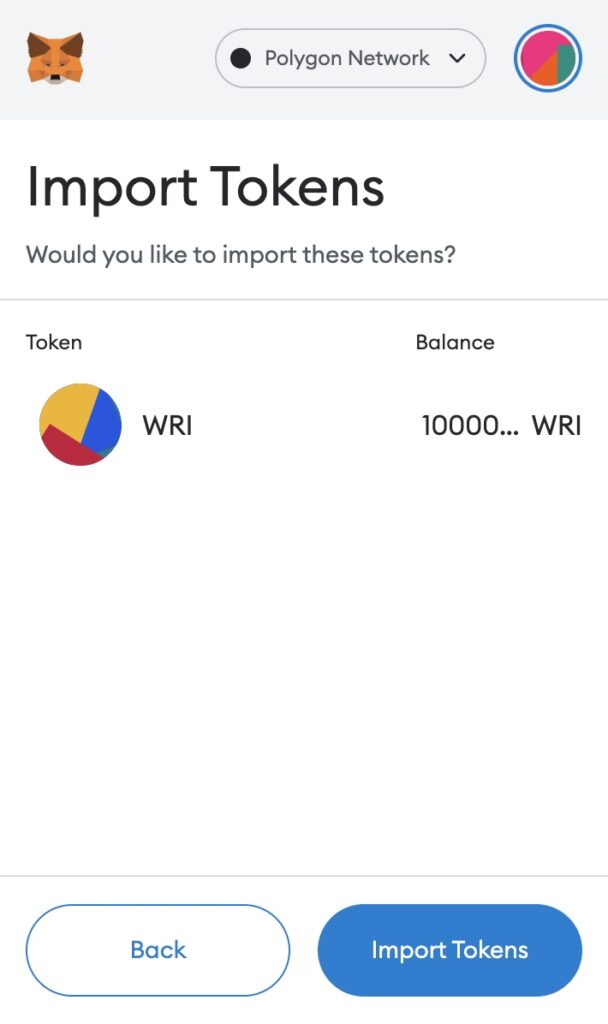
これで、Coinviseを活用した独自トークンの発行から、トークンをMetaMaskで表示するまでが完了です!
このトークンをガバナンストークンにして、DAOの運用に使ったりしてみましょう!
まとめ
- CoinviseはWeb3コミュニティを構築・運用するためのツール
- 誰でも独自トークンを発行可能
- トークンを発行するにはMetaMaskなどのウォレットが必要
- トークンのシンボルマークや発行枚数は自由に決められる
- トークンをガバナンストークンにしてDAOの運用に使える